联想电脑键盘鼠标怎么开启 win10如何开启键盘鼠标功能
更新时间:2023-12-20 11:53:52作者:xiaoliu
随着科技的快速发展,联想电脑成为现代人生活中不可或缺的工具之一,有些用户在使用联想电脑时可能会遇到键盘鼠标功能无法正常开启的问题,尤其是在Windows 10操作系统中。如何开启联想电脑的键盘鼠标功能呢?在本文中我们将探讨win10操作系统下开启键盘鼠标功能的方法,帮助用户解决相关困扰。无论您是联想电脑的新用户还是老用户,相信这些方法都能对您有所帮助。
步骤如下:
1.首先我们先点击左下角开始。

2.点击左侧设置。
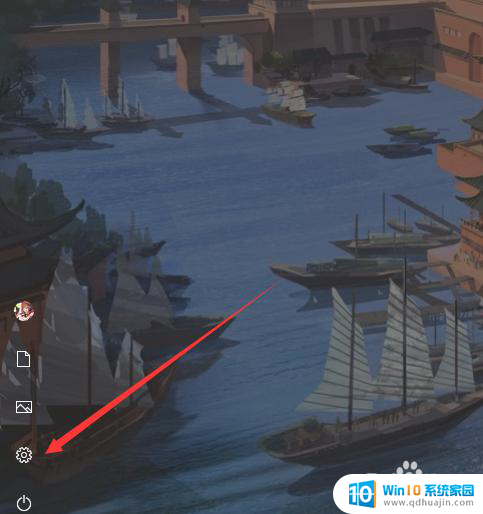
3.找到轻松使用。
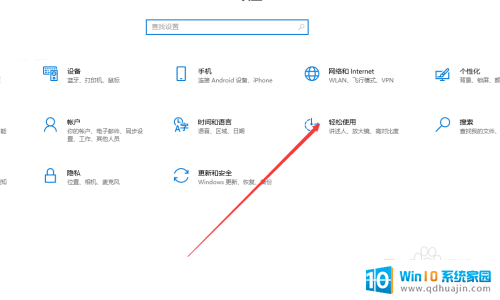
4.在交互中找到鼠标。
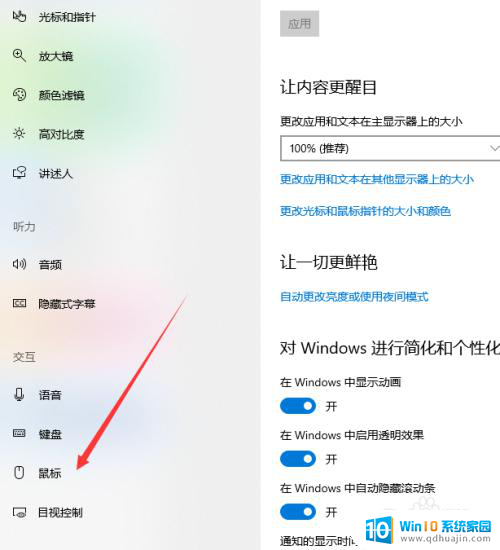
5.开启小键盘控制鼠标的功能。
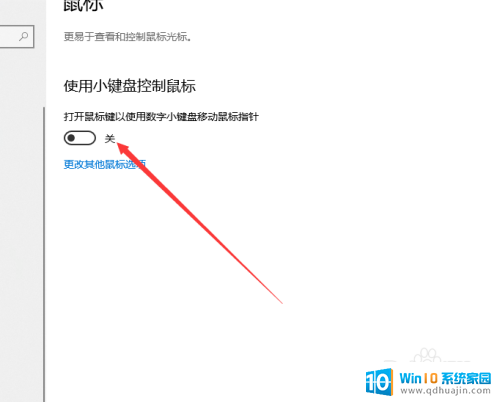
6.之后把这个勾选去掉,点击小键盘上的NUMLK后。即可使用。
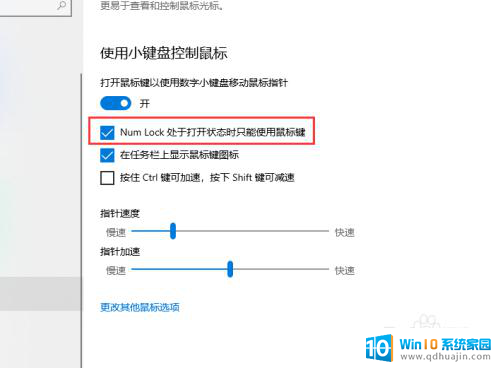
以上就是如何开启联想电脑键盘鼠标的全部内容,如果还有不清楚的地方,您可以按照我的方法进行操作,希望对大家有所帮助。
联想电脑键盘鼠标怎么开启 win10如何开启键盘鼠标功能相关教程
热门推荐
win10系统教程推荐
- 1 电脑休屏怎么设置才能设置不休眠 win10怎么取消电脑休眠设置
- 2 怎么调出独立显卡 Win10独立显卡和集成显卡如何自动切换
- 3 win10如何关闭软件自启动 win10如何取消自启动程序
- 4 戴尔笔记本连蓝牙耳机怎么连 win10电脑蓝牙耳机连接教程
- 5 windows10关闭触摸板 win10系统如何关闭笔记本触摸板
- 6 如何查看笔记本电脑运行内存 Win10怎么样检查笔记本电脑内存的容量
- 7 各个盘在c盘的数据位置 Win10 C盘哪些文件可以安全删除
- 8 虚拟windows桌面 win10如何使用虚拟桌面
- 9 新电脑输入法如何设置 win10怎么设置默认输入法为中文
- 10 win10鼠标移动会卡顿 win10系统鼠标卡顿怎么解决
win10系统推荐
- 1 萝卜家园ghost win10 64位家庭版镜像下载v2023.04
- 2 技术员联盟ghost win10 32位旗舰安装版下载v2023.04
- 3 深度技术ghost win10 64位官方免激活版下载v2023.04
- 4 番茄花园ghost win10 32位稳定安全版本下载v2023.04
- 5 戴尔笔记本ghost win10 64位原版精简版下载v2023.04
- 6 深度极速ghost win10 64位永久激活正式版下载v2023.04
- 7 惠普笔记本ghost win10 64位稳定家庭版下载v2023.04
- 8 电脑公司ghost win10 32位稳定原版下载v2023.04
- 9 番茄花园ghost win10 64位官方正式版下载v2023.04
- 10 风林火山ghost win10 64位免费专业版下载v2023.04